使用u启动u盘为电脑增加管理员账户详细教程
2014-03-26 15:49:24 标签:管理员账户新建账户
虽然现在电脑的使用已经很普及了,但是并不是所有的企业单位都可以为每个员工准备一台电脑,对于轮班制的企业来说都是2个人使用同一台电脑办公,只需要在电脑上设置不同的账户即可实现一台电脑多人办公而互不影响。今天u启动小编就教大家如何使用u启动u盘为电脑增加账户。
将制作好的启动u盘插入到电脑的usb插口处,然后开启电脑,在出现开机画面的时候按下相应的快捷键进入u启动v5.1主菜单界面,将光标移至“【02】运行u启动Win2003PE增强版(装机推荐)”后按回车键确认即可;如下图所示:
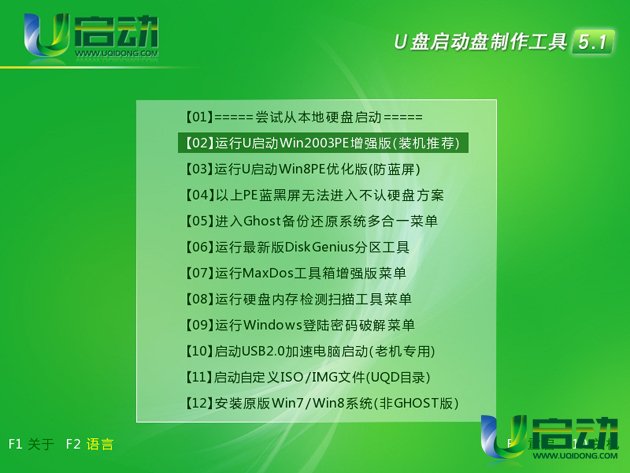
等待电脑启动进入winPE系统后,依次打开“开始”→“程序”→“密码管理”→“Win Nt密码恢复”;如下图所示:
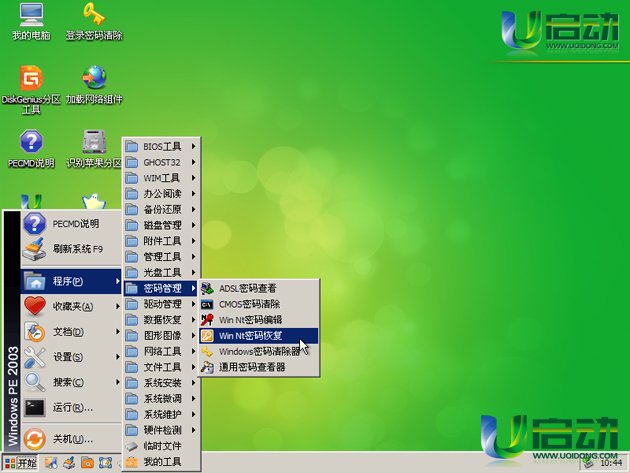
进入到NT系统用户密码恢复工具后,点击右下角的“选择目标路径”按钮,在弹出的窗口中选择系统盘下的windows文件夹即可;如下图所示:

选择好目标路径之后,点击左边“新建一个管理员用户”即可在右边的输入相应的“用户名”和“密码”,点击左边的“应用”选项即可。如下图所示:
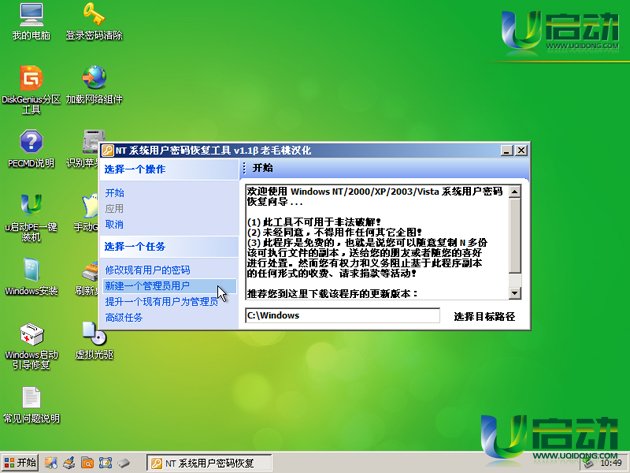
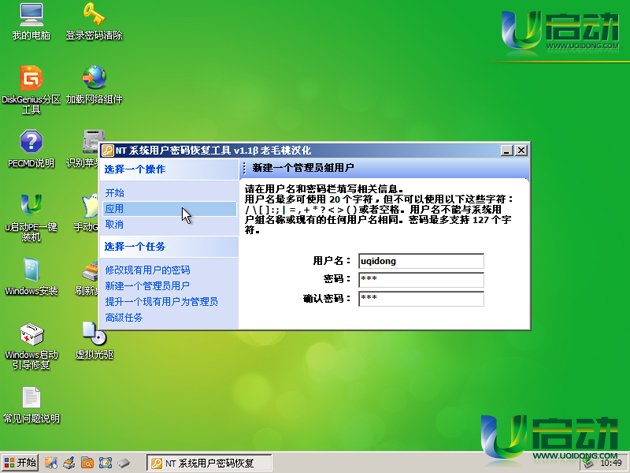
完成以上的操作之后,在弹出的提示窗口中点击“确定”按钮即可;如下图所示:

使用u启动u盘为电脑增加管理员账户的方法小编就介绍到这里了,此方法可以完全在不进入电脑系统的情况下进行操作,不会影响其他管理员账户上的信息,如果你需要为电脑增加用户,那么不妨试试小编介绍的方法吧!
本文由U启动编辑发表。转载此文章须经U启动同意,并请附上出处(U启动)及本页链接。
原文链接:http://www.uqidong.com/syjc/1243.html
原文链接:http://www.uqidong.com/syjc/1243.html
未来人类Terrans Force DR721笔记本怎么使用u启动u盘
未来人类Terrans Force DR721笔记本搭载了英特尔第10代酷睿i7处理器以及集成显卡,下面为大家分享未来人...
- [2021-07-28]联想ThinkPad L14 锐龙版笔记本怎么使用u启动u盘装
- [2021-07-28]神舟战神Z9-CT7PK笔记本怎么使用u启动u盘装机安装
- [2021-07-27]盈通AN78V5主板怎么通过bios设置u盘启动
- [2021-07-27]海尔逸3000S笔记本怎么使用u启动u盘装机一键重装
- [2021-07-27]机械革命Umi CC笔记本怎么使用u启动u盘装机一键重
- [2021-07-26]惠普340 G7笔记本怎么使用u启动u盘装机一键安装
- [2021-07-26]微星H87M-G43主板怎么通过bios设置u盘启动
U盘工具下载推荐
更多>>-
 纯净版u盘装系统工具下载,u盘装系统工
[2019-09-03]
纯净版u盘装系统工具下载,u盘装系统工
[2019-09-03]
-
 纯净版u盘启动盘制作工具下载
[2019-09-03]
纯净版u盘启动盘制作工具下载
[2019-09-03]
-
 u启动7.0u盘启动盘制作工具装机版下载
[2019-07-05]
u启动7.0u盘启动盘制作工具装机版下载
[2019-07-05]
-
 u启动U盘启动盘制作工具增强版V7.0
[2019-07-05]
u启动U盘启动盘制作工具增强版V7.0
[2019-07-05]
Copyright © 2010-2016 www.uqidong.com u启动 版权所有 闽ICP备16007296号 意见建议:service@uqidong.com
 未来人类Terrans Force DR721笔记本怎
未来人类Terrans Force DR721笔记本怎
 昂达N78C主板怎么进入bios设置u盘启
昂达N78C主板怎么进入bios设置u盘启
 u启动win 8pe系统维护工具箱_6.3免费
u启动win 8pe系统维护工具箱_6.3免费
 u启动win 7pe系统维护工具箱_6.3免费
u启动win 7pe系统维护工具箱_6.3免费
 盈通AN78V5主板怎么通过bios设置u盘
盈通AN78V5主板怎么通过bios设置u盘
 win10怎么安装视频教学
win10怎么安装视频教学
 u启动u盘启动安装原版win8系统视频
u启动u盘启动安装原版win8系统视频
 win7系统怎么备份密钥证书 win7系统
win7系统怎么备份密钥证书 win7系统
 win7系统文件损坏怎么办 win7系统文
win7系统文件损坏怎么办 win7系统文

 联想win8改win7bios设置方法
联想win8改win7bios设置方法
 技嘉uefi bios如何设置ahci模式
技嘉uefi bios如何设置ahci模式
 惠普电脑uefi不识别u盘怎么办
惠普电脑uefi不识别u盘怎么办
 win8改win7如何设置bios
win8改win7如何设置bios
 bios没有usb启动项如何是好
bios没有usb启动项如何是好
 详析bios设置显存操作过程
详析bios设置显存操作过程
 修改bios让电脑待机不死机
修改bios让电脑待机不死机